Sul tuo personal computer a casa, molto probabilmente sei l'unico utente connesso al tuo sistema Linux. Tuttavia, se sei un utente del server Linux della tua azienda, possono esserci anche altri utenti.
In questo caso, è buona norma conoscere le informazioni sugli altri utenti che sono attualmente connessi alla stessa macchina Linux utilizzando più comandi.
Come controllare gli utenti attualmente registrati in Linux
Per iniziare, usa il comando degli utenti – che mostra un elenco di tutti gli utenti attualmente connessi al sistema Linux senza ulteriori dettagli:
# users

Se vuoi avere maggiori informazioni sugli utenti attualmente loggati, devi usare il comando who come spiegato nella prossima sezione.
Come ottenere informazioni sugli utenti attualmente registrati in Linux
I che comandano non solo stampa gli utenti attualmente connessi al sistema, ma anche l'indirizzo IP da cui hanno effettuato l'accesso ea che ora.
# who
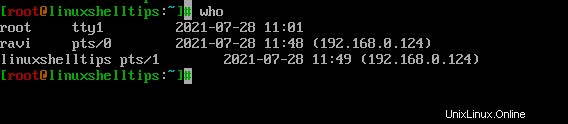
La realtà che chi comanda stampa l'indirizzo IP degli utenti remoti è estremamente utile. Se, ad esempio, un utente si comporta in modo anomalo, l'amministratore di sistema sa da quale indirizzo IP è connesso quell'utente e ciò semplifica l'adozione di azioni correttive e il blocco permanente dell'utente dal sistema.
Come controllare l'attività degli utenti in Linux
Se vuoi sapere cosa sta facendo un utente sul sistema, devi usare il comando w – che mostra i nomi degli utenti, da dove hanno effettuato l'accesso e a che ora, le statistiche sull'utilizzo in corso e quali comandi o programmi stanno attualmente eseguendo.
$ w
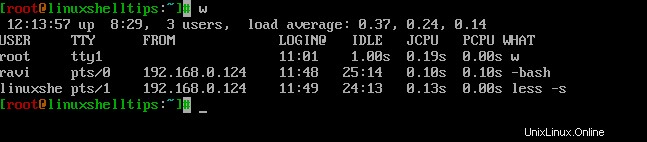
Se desideri avere maggiori informazioni su altri utenti, prova a utilizzare il comando finger come spiegato.
Trova ulteriori informazioni sugli utenti in Linux
Il comando con il dito mostra un riepilogo dello stato corrente di un account utente locale che include l'attività recente dell'utente, i messaggi di posta non letti e la home directory. Nella maggior parte delle distribuzioni Linux, il comando finger non è installato per impostazione predefinita.
$ sudo apt-get install finger [On Debian/Ubuntu & Mint] $ sudo dnf install finger [On RHEL/Fedora/CentOS/Rocky Linux and AlmaLinux]
Una volta installato, puoi eseguire il dito comando seguito dal nome utente come mostrato.
# finger linuxshelltips
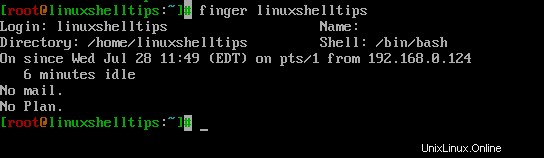
In questo breve articolo, ho mostrato diversi comandi per ottenere le informazioni sull'utente in Linux. Se conosci altri comandi per ottenere i dettagli dell'utente, condividi con noi nei commenti.